Escuchar Netflix usando la función Descripción de audio
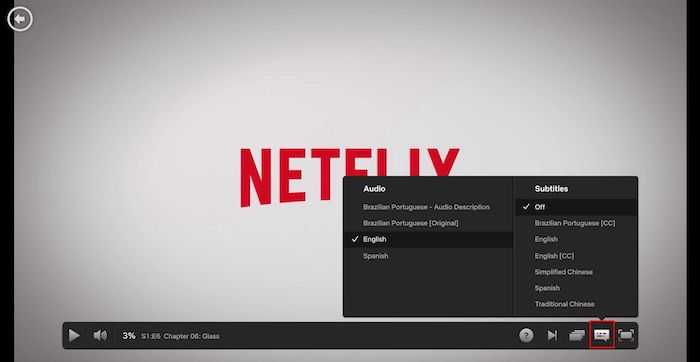
«En casa, en confinamiento y cuarentena, Netflix es nuestro San Valentín.»
El verso puede ser pobre, pero hoy tiene sentido para muchos: más tiempo en casa suele significar más Netflix. Netflix y las maratones siempre han ido de la mano, pero a veces no puedes mirar la pantalla: tareas domésticas, trabajo o movimiento. Pausar y volver no es cómodo.
Afortunadamente, hay una solución. Puedes escuchar una serie o película de Netflix como si fuera un audiolibro: incluye descripciones, música y diálogos para que imagines la acción aunque no veas la imagen.
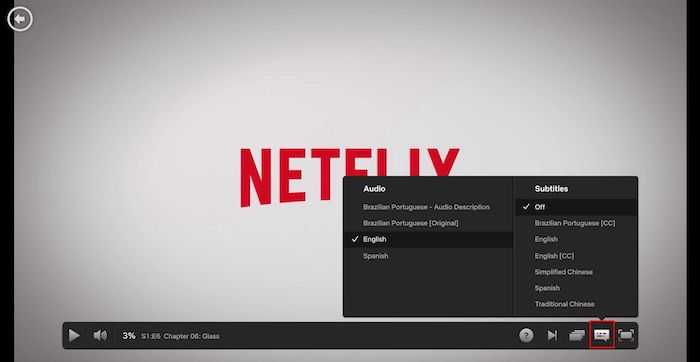
Qué hace especial a la Descripción de audio es que las narraciones son humanas y bien elaboradas. No suenan como una lectura automática; la voz tiene matices dramáticos que encajan con el contenido. La narración añade descripciones breves entre los diálogos, pero no sustituye ni altera los diálogos originales.
Por ejemplo, la Descripción de audio de Sherlock tendrá un tono distinto al de Stranger Things. Lo mejor: el diálogo permanece intacto; la narración se integra alrededor de él. Netflix tiene un equipo dedicado a producir Descripciones de audio y el resultado puede sentirse como un audiolibro profesional.
Importante
- La función no está en todo el catálogo. Sí está en todos los originales de Netflix y en muchos otros títulos seleccionados.
- Las Descripciones de audio suelen estar disponibles en varios idiomas según el título.
Disponibilidad y limitaciones
- ¿Qué títulos tienen Descripción de audio? Principalmente los originales de Netflix y algunos contenidos licenciados. No esperes que esté en el 100% del catálogo.
- Limitaciones por dispositivo: algunos televisores antiguos o versiones muy antiguas de la app pueden no mostrar la opción.
- Limitaciones regionales: la oferta de idiomas y títulos varía por país.
Cómo funciona en pocas palabras
La Descripción de audio añade frases breves que describen acciones, expresiones o movimientos importantes. Se intercalan entre los diálogos de forma que no solapen conversaciones. Si imaginas una audiodescripción: es una voz guía que cuenta lo que no se ve.
Cómo convertir Netflix en un “audiolibro”: instrucciones paso a paso
Antes de empezar
- Accede a tu cuenta de Netflix. Si aún no tienes cuenta, regístrate en netflix.com. Netflix suele ofrecer pruebas o períodos promocionales según cada región.
- Si vas a escuchar mientras trabajas o caminando, usa auriculares y ajusta el volumen cómodamente.
Paso 1: Inicia sesión
Entra en tu cuenta de Netflix desde el dispositivo donde planeas escuchar (ordenador, móvil, smart TV o tablet).
Paso 2: Elige TV Shows o Movies
En la cabecera verás las secciones principales: “Series”, “Películas” y “Mi lista”. Selecciona “Series” o “Películas” según lo que quieras escuchar.
Paso 3: Ve a Todos los géneros
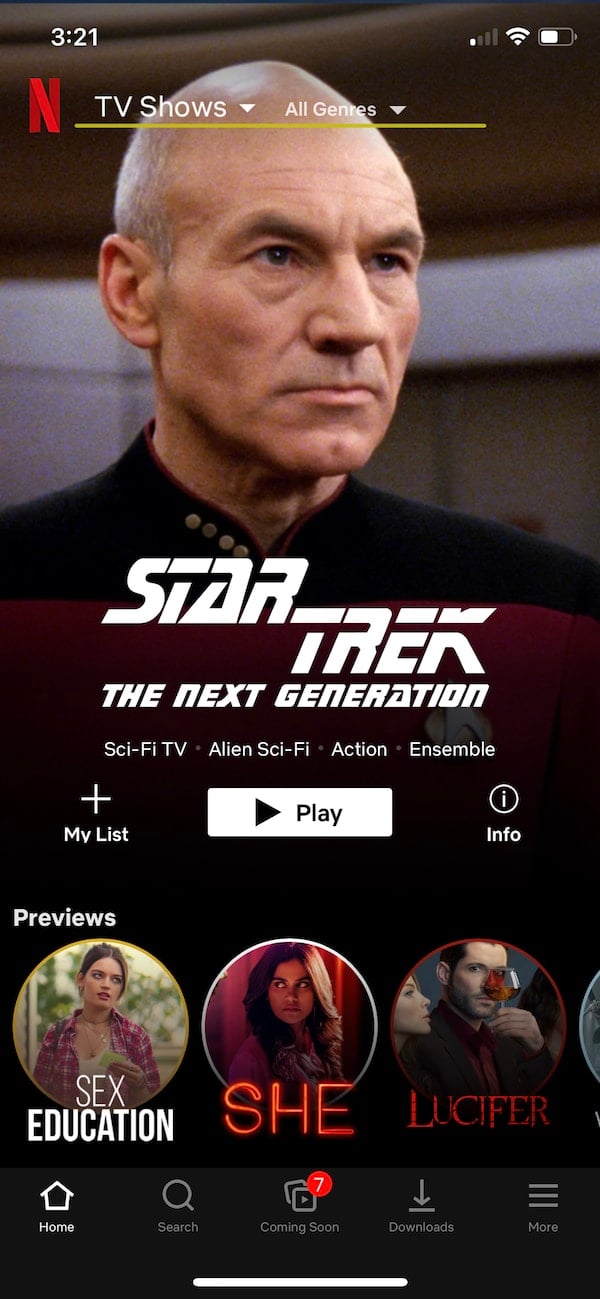
Al lado de la categoría principal aparece la opción “Todos los géneros”. Selecciónala.
Paso 4: Selecciona Descripción de audio
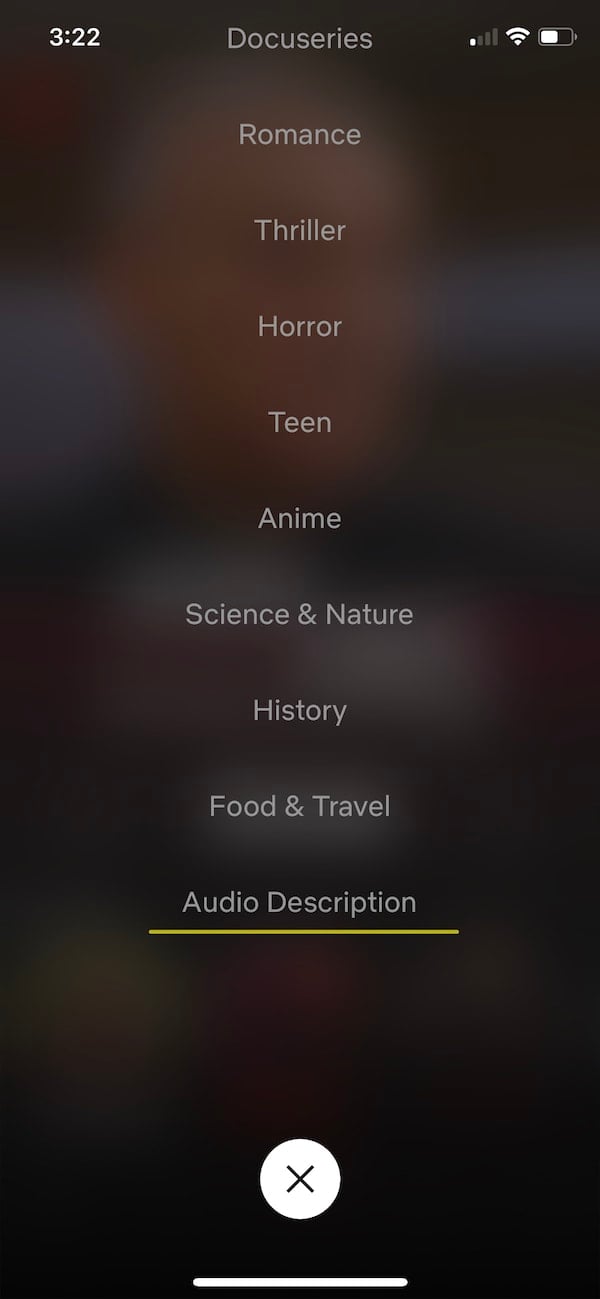
Dentro de “Todos los géneros” desplázate hacia abajo hasta encontrar la categoría “Descripción de audio”. Ábrela para ver todos los títulos que incluyen esta función.
Paso 5: Selecciona el programa y abre Audio y subtítulos
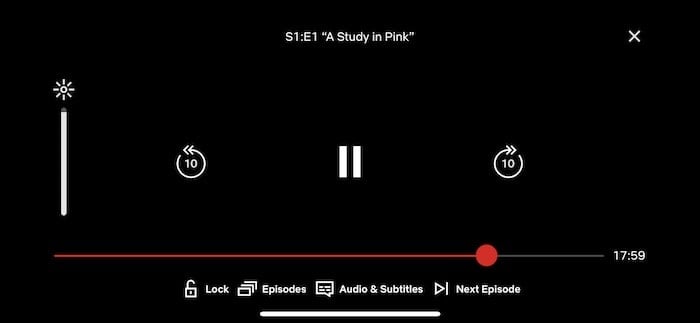
Reproduce el título elegido. En la pantalla de reproducción toca la pantalla (o mueve el ratón) para que aparezcan los controles. Selecciona “Audio y subtítulos”.
Paso 6: Activa Descripción de audio
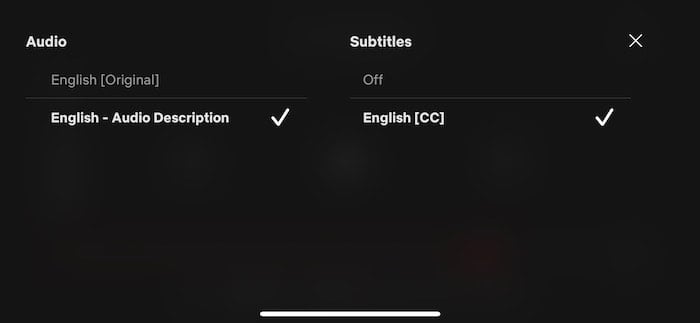
Dentro de “Audio” elige la pista que incluya “Descripción de audio” o “Descripciones de audio”. La voz de la narración se activará y tu programa sonará como un audiolibro.
Consejos rápidos
- Si no ves la opción, actualiza la app o reinicia el dispositivo.
- En perfiles infantiles la función puede no aparecer por diseño del perfil.
- Prueba cambiar el idioma de audio si la Descripción de audio está disponible en otra lengua.
Mini metodología para comprobar si un título tiene Descripción de audio (2 minutos)
- Busca el título en Netflix.
- Abre la ficha del título y consulta la sección de detalles; a veces aparece una etiqueta o icono de “Descripciones de audio”.
- Reproduce y abre “Audio y subtítulos” para confirmar la presencia de una pista de Descripción de audio.
Qué hacer si no aparece Descripción de audio
- Actualiza la app de Netflix.
- Prueba otro dispositivo (móvil vs TV vs navegador).
- Cambia de perfil y prueba en un perfil adulto.
- Si todo falla, revisa la ayuda de Netflix para tu país o contacta con soporte.
Cuando la Descripción de audio no es la mejor opción
- Contenido muy visual: en algunos créditos o escenas estéticas, la descripción corta puede no transmitir la experiencia completa.
- Música y efectos: en documentales musicales la narración puede cortar partes importantes si la mezcla de audio no está bien equilibrada.
- Subtítulos necesarios: si además necesitas leer diálogo por motivos de idioma, combinar subtítulos y Descripción de audio puede ser confuso.
Alternativas y enfoques complementarios
- Usar la app móvil con Chromecast o AirPlay para enviar el audio al altavoz y bloquear la pantalla del teléfono.
- Escuchar pódcast sobre episodios o capítulos que resuman la trama.
- Buscar versiones en audiolibro oficiales cuando existan (adaptaciones literarias).
- Control por voz: algunos asistentes (Alexa, Google) permiten controlar la reproducción si no quieres tocar la pantalla.
Lista de comprobación rápida por dispositivo
- Ordenador (navegador): actualizar navegador, abrir controles, seleccionar “Audio y subtítulos”.
- Móvil/tablet: actualizar app Netflix, tocar pantalla durante reproducción, elegir pista con Descripción de audio.
- Smart TV: actualizar firmware/app, usar el mando para abrir el menú de reproducción y seleccionar “Audio”.
- Consola de juegos: seguir proceso similar a la TV, algunas consolas tienen limitaciones de app.
Criterios de aceptación para una sesión de “audiolibro” satisfactoria
- La pista de Descripción de audio se oye claramente y se mezcla bien con el diálogo.
- La narración no se solapa con voces importantes ni iguales diálogos.
- La duración y sincronización son coherentes con la imagen (sin retrasos perceptibles).
Lista de verificación para la sesión (cheat sheet)
- Perfil correcto (adulto)
- App o navegador actualizado
- Auriculares o altavoz listo
- Seleccionada pista: “Descripción de audio”
- Volumen equilibrado entre narración y diálogo
Ejemplos de uso práctico
- Trabajar mientras sigues una serie de ficción: puedes comprender la acción y diálogos sin mirar la pantalla.
- Pasear o correr: siguen la trama y descripciones sin necesitar la pantalla.
- Personas con baja visión: la función fue diseñada para accesibilidad y mejora la experiencia.
Pequeño glosario (una línea cada término)
- Descripción de audio: narración adicional que describe elementos visuales relevantes.
- Pista de audio: flujo de sonido que puedes seleccionar en “Audio y subtítulos”.
- Perfil: cuenta secundaria dentro de tu cuenta de Netflix para personalización.
Anuncio breve (100–200 palabras)
Convierte tu Netflix en un audiolibro. Activa la Descripción de audio desde el menú “Audio y subtítulos” y disfruta series y películas escuchando narraciones que describen la acción entre diálogos. Ideal para personas con baja visión, también útil cuando no puedes mirar la pantalla: mientras limpias, haces ejercicio o trabajas. No todos los títulos la incluyen, pero está disponible en la mayoría de los originales de Netflix y en muchos otros. Si no ves la opción, actualiza la app o prueba otro dispositivo. Usa auriculares para una experiencia inmersiva. Es la forma más sencilla de seguir tu serie favorita sin perder un detalle.
Resumen final
La Descripción de audio de Netflix te permite seguir la trama de programas y películas como si fueran audiolibros. Es fácil de activar desde “Audio y subtítulos” y funciona mejor en originales y títulos seleccionados. Ten en cuenta las limitaciones por dispositivo y región, y prueba las alternativas si no aparece la opción. Con un par de comprobaciones rápidas y los auriculares adecuados, puedes transformar cualquier sesión de Netflix en una experiencia de escucha práctica y agradable.
Notas
- Si compartes cuenta, indica a otros usuarios que usarás la pista de Descripción de audio para evitar posibles confusiones de idioma.
- No inventes o busques pistas inexistentes: si un título no tiene Descripción de audio disponible, selecciona otro o consulta la ayuda de Netflix.
Cierre
Ahora ya sabes cómo activar y usar la Descripción de audio en Netflix. Disfruta de tus series y películas en modo escucha cuando la pantalla no sea una opción.
Materiales similares

Podman en Debian 11: instalación y uso
Apt-pinning en Debian: guía práctica

OptiScaler: inyectar FSR 4 en casi cualquier juego
Dansguardian + Squid NTLM en Debian Etch

Arreglar error de instalación Android en SD
